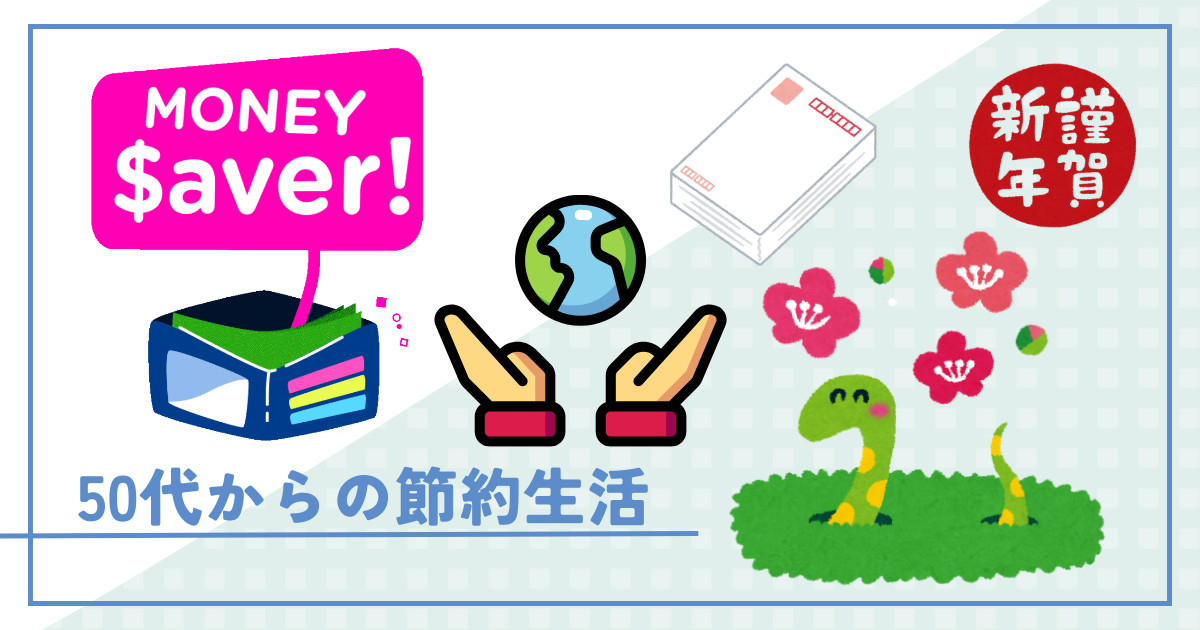年賀状を作らねば…。
今年も残すところ、あと1ヶ月ですね。
あっという間でした。
この頃になると、憂鬱な作業が…。
そうです、年賀状を作らなければなりません…。

今年はCanvaで作ってみようかな!
Canvaで年賀状を作る!
私「おまめちゃん」は「Canva」の存在を、つい3ヶ月前に知りました。
このブログのアイキャッチ画像を作る為です。
(※このページの一番上の画像の事です)
初めてアイキャッチ画像を作った時は、YouTubeを見ながら登録・ログインのやり方から始めて、10時間位かかりました💦。
(なんともお恥ずかしい…💦)
しかし、今は5分もあれば簡単に作れます!
10時間➡5分って、すごい成長だと思いませんか⁉
年齢関係なく、チャレンジすれば誰でも出来るようになる!

アイキャッチ画像が作れるようになったから、
年賀状も作れるかも⁉
Canvaの作業手順!
※ここでは「Canva」の登録方法やログイン方法については、省略いたします。
他のサイトやYouTubeで、ご確認ください。
詳しく教えてくださる方が、たくさんいらっしゃいます!
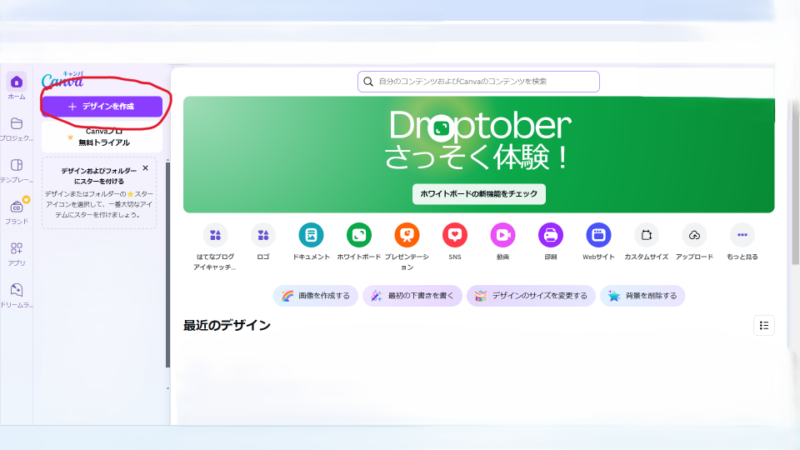
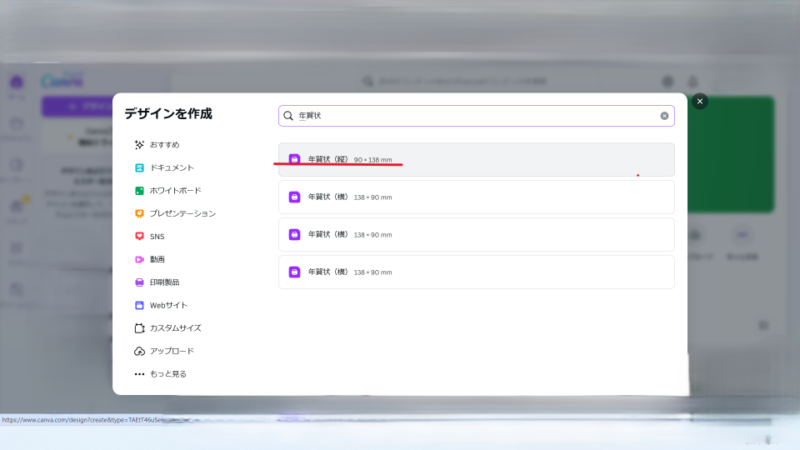
縦を選択しました。
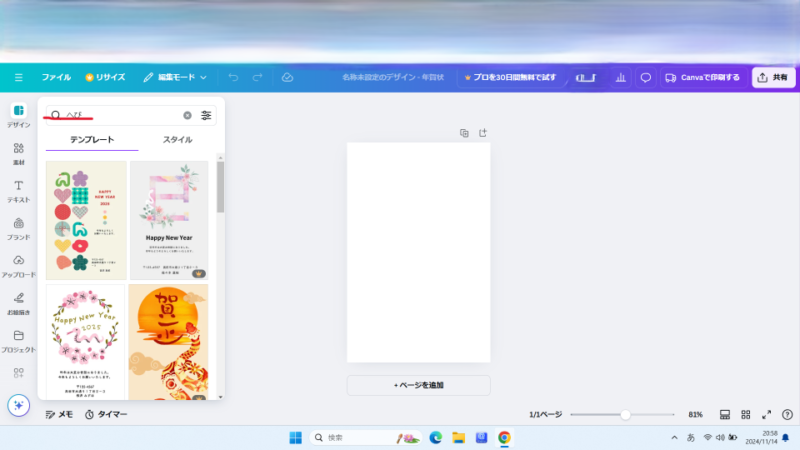
年賀状に干支を入れたかったので、来年の「へび」で検索しました。
検索すると、何種類もたくさん出てきます!
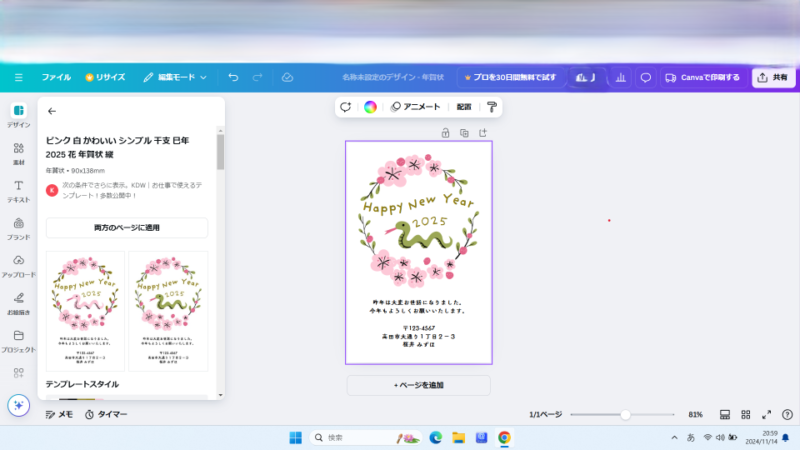
可愛いへびのデザインがありました!
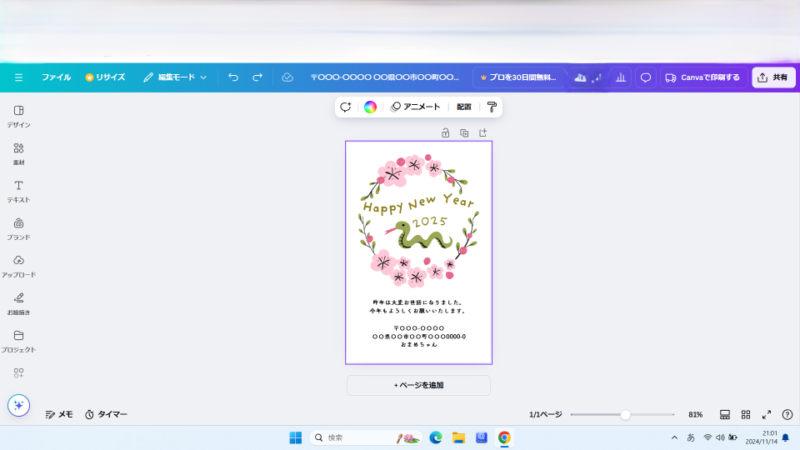
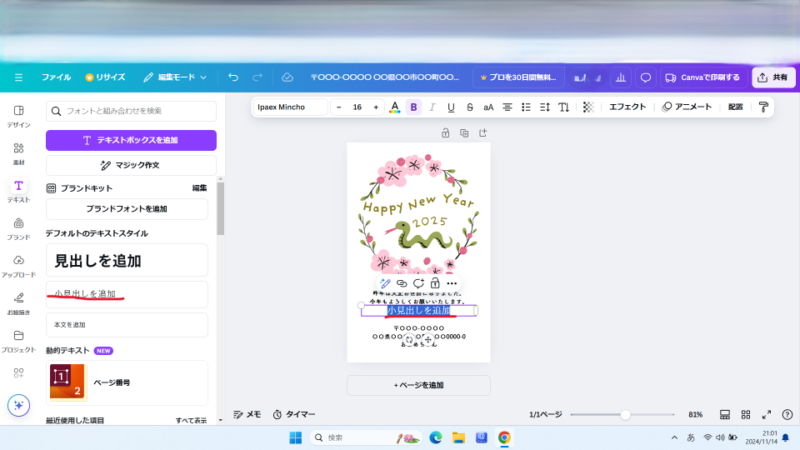
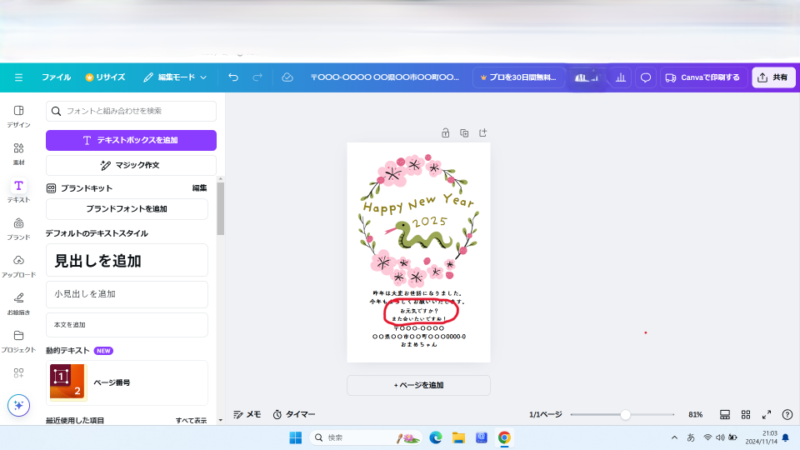
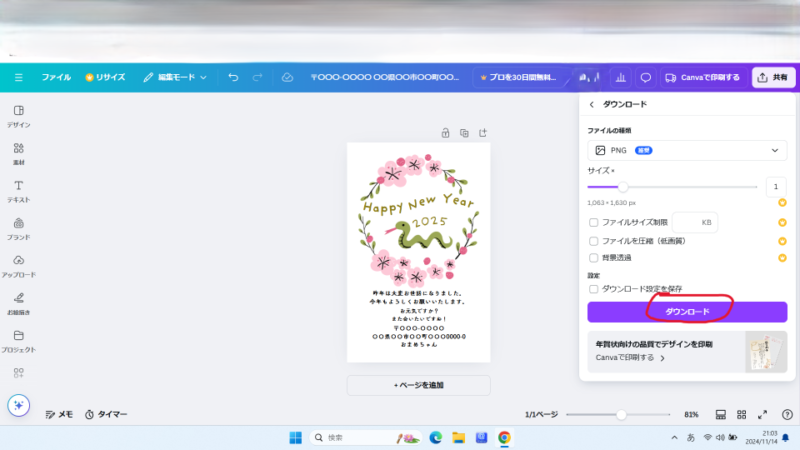
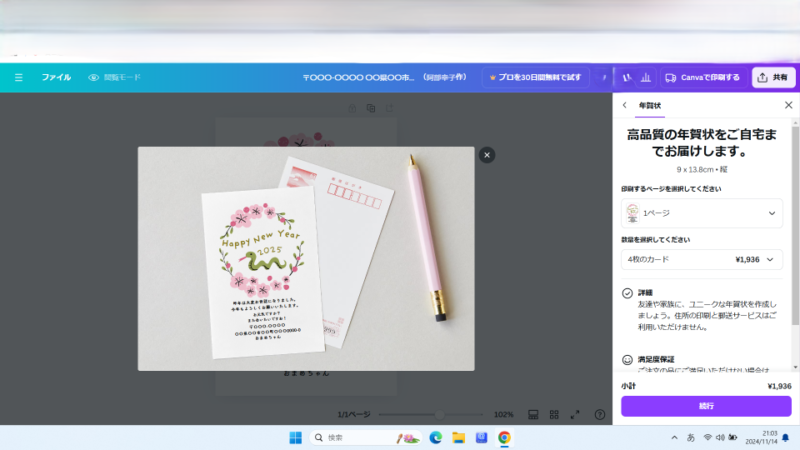
(Canvaで印刷する場合、有料のようです。)
無料でしたい場合は、普通にパソコンの印刷画面で印刷する。

なんて簡単♪5分で出来ちゃった!
Canva無料版で、印刷も自分ですれば
全て無料で出来ちゃうわ‼
びっくりするほど簡単です!
毎年の憂鬱な悩みが5分で解消しました‼
時間をかけて凝ったものを作成することも出来ます。
しかも無料で出来るので、節約にもなりますね‼
(※年賀はがきはお買い求めください。もちろん有料になります。)
年賀状作成方法の移り変わり!
年齢・時代と共に、年賀状の作成方法も変わってゆきましたね。
小学生~子供が誕生して数年までは⁉
全て手書き➡ワープロで作成➡写真屋さんで作成してもらう。
- 小学生からの学生時代➡全て手書き、ゴム印を活用することも。干支のイラストに苦戦する。
※1990年前後くらいから「プリントゴッコ」が流行り始めました。
※裏面が印刷されたデザインの年賀状も販売され始めました。 - 社会人になり独身時代➡ワープロを購入し、ワープロにあるイラストを活用して作成する。裏面は手書き部分がなくなり、かなり楽になる。(一言のみ手書きする。)
- 結婚し夫婦のみの時代➡結婚した年は写真屋さんで新婚旅行の写真入りで作成してもらう。費用がかかる。
次の年からはワープロで作成する。(一言のみ手書きする。) - 子供が誕生してから数年➡写真屋さんで、子供の写真入りで作成してもらう。費用はかかるが、子供たちの写真選びがとても楽しい♪
2000年前半頃から昨年までは⁉
デスクトップパソコンを購入し、年賀状作成の本を購入して、パソコンで作成する。
本代はピンからキリまであるが、800円以内の物を選ぶ。
添付のDVDを挿入して、好みのテンプレートを選択して作成する。


12年分買えば干支が一周するわ!
一周したら12年前の本を使えばいいわ!
今年からCanva!
今年の始めに念願のノートパソコンを購入しました!
今まで使用していたデスクトップパソコンは古くなってしまって…。
漢字変換するだけで画面が固まってしまい、パソコンを触る意欲がなくなってしまっていたのです。

こんなパソコンもういらんっ。
使う気にもならないわっ。
年賀状も作りたくない。
そして、今使用しているノートパソコンではDVDが使えないことに気が付きました。
それもあって「Canva」登場となったのです!
ここ数年くらいから「年賀状終い」をする方が増えてきましたね。
子供たちはもう何年も作成していません。
LINEで新年のご挨拶をしているようです。
これも時代の流れでしょうね…。
おまめちゃんたちは、夫君がまだしばらくは「年賀状終い」はしたくないようです。
今年からしばらく、無料で簡単に出来る「Canva」で作成決定です‼